Como impedir que o YouTube rastreie sua atividade e assista a vídeos anonimamente
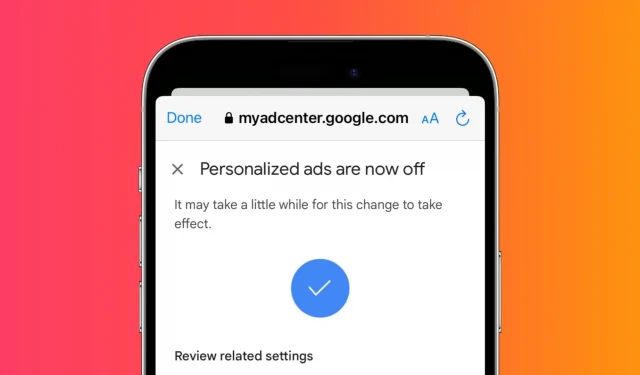
O YouTube rastreia quais vídeos você assiste, curte, comenta, clica em anúncios, realiza pesquisas e muito mais. Usando isso, eles criam e personalizam seu perfil para recomendações úteis e anúncios direcionados com os quais você provavelmente interagirá.
No entanto, se você não deseja que o YouTube salve seu histórico e rastreie você, desative rapidamente esse recurso e desative os anúncios personalizados. Neste guia, ajudaremos você a fazer isso no seu iPhone, iPad ou computador.
Não deixe o YouTube rastrear você
1) Abra o aplicativo do YouTube e verifique se você está conectado com sua conta do Google ou do YouTube.
2) Clique na sua foto de perfil no canto superior direito e selecione seus detalhes do YouTube.
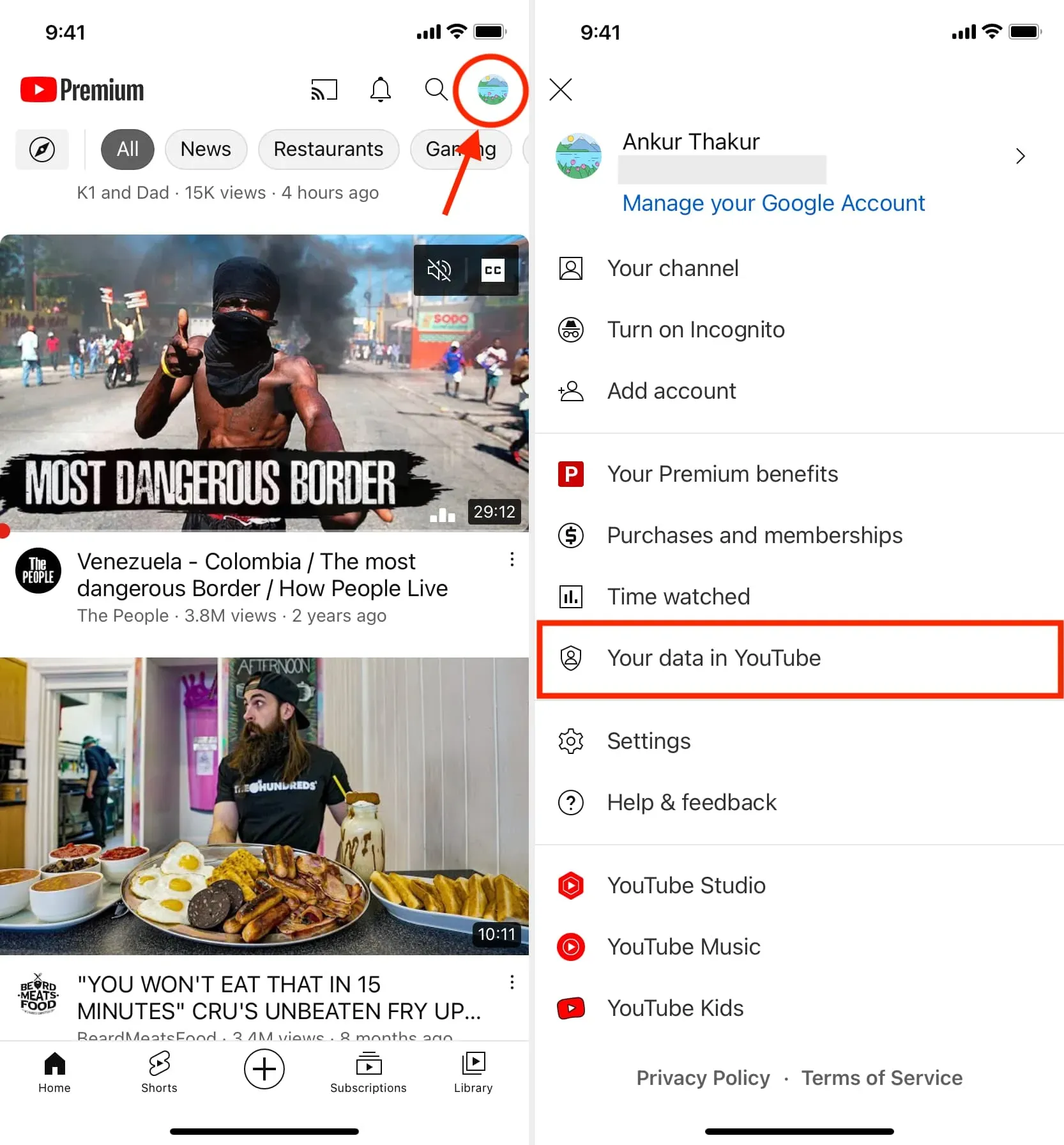
3) Role para baixo e clique em “Gerenciar histórico de visualização do YouTube”.
4) Pressione CONTROL na parte superior.
5) Aqui, clique em DESLIGAR > Pausar > Compreender.
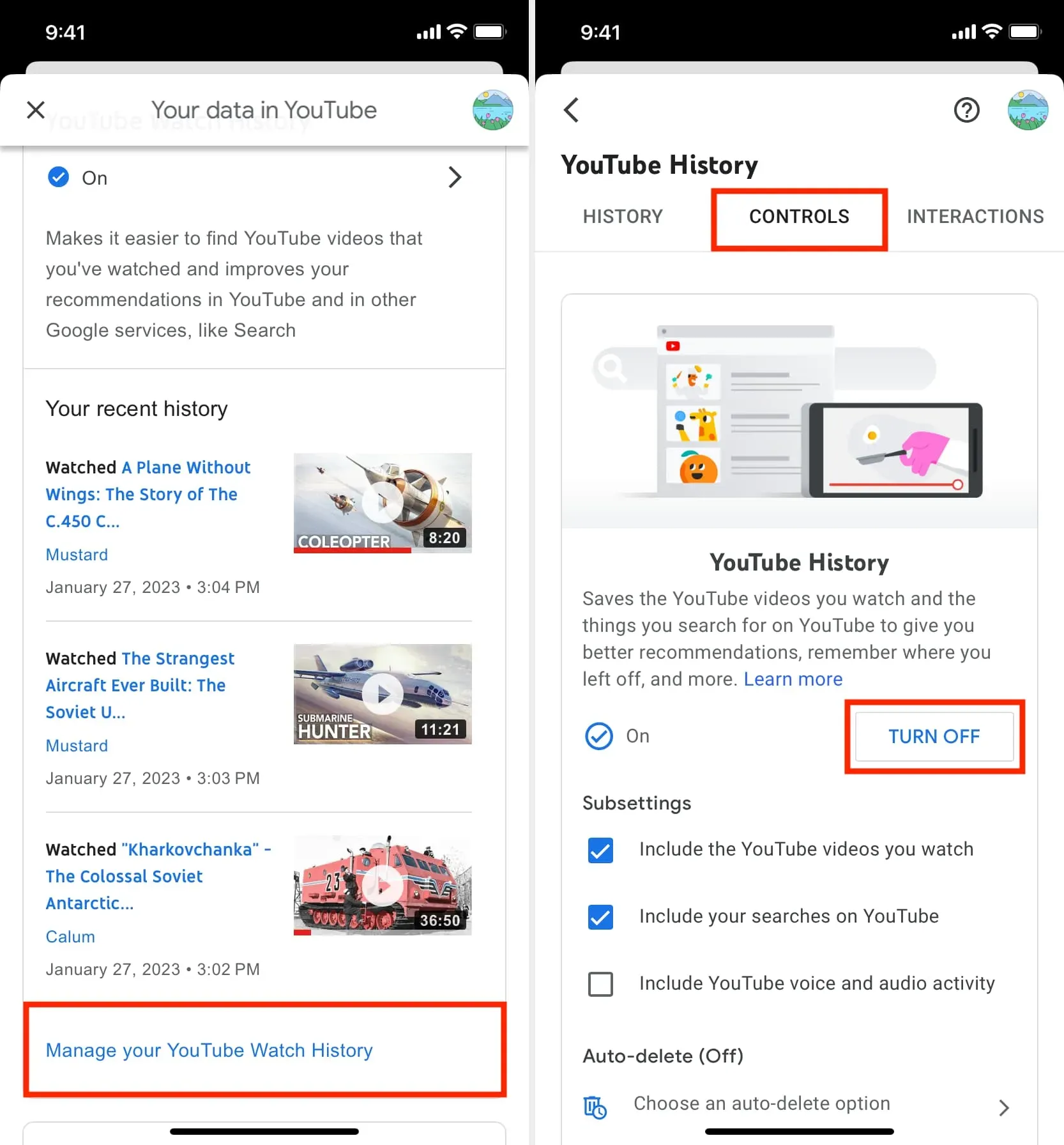
Você pode seguir as mesmas etapas para ativá-lo novamente no futuro, se desejar.
Depois de bloquear o rastreamento de atividades do YouTube:
- O YouTube não manterá um histórico do que você assistiu ou pesquisou.
- O YouTube não lembrará onde você parou de assistir a um vídeo.
- Os vídeos que você assiste não serão usados para melhorar suas recomendações de vídeo.
Pare de rastrear anúncios personalizados no YouTube
1) Siga os passos 1 a 4 mencionados acima.
2) Role para baixo até “Meu Centro de Anúncios” e clique em “Ir para Meu Centro de Anúncios”.
3) Toque no menu ao lado de Anúncios personalizados no canto superior direito.
4) Por fim, clique em “Desligar”.
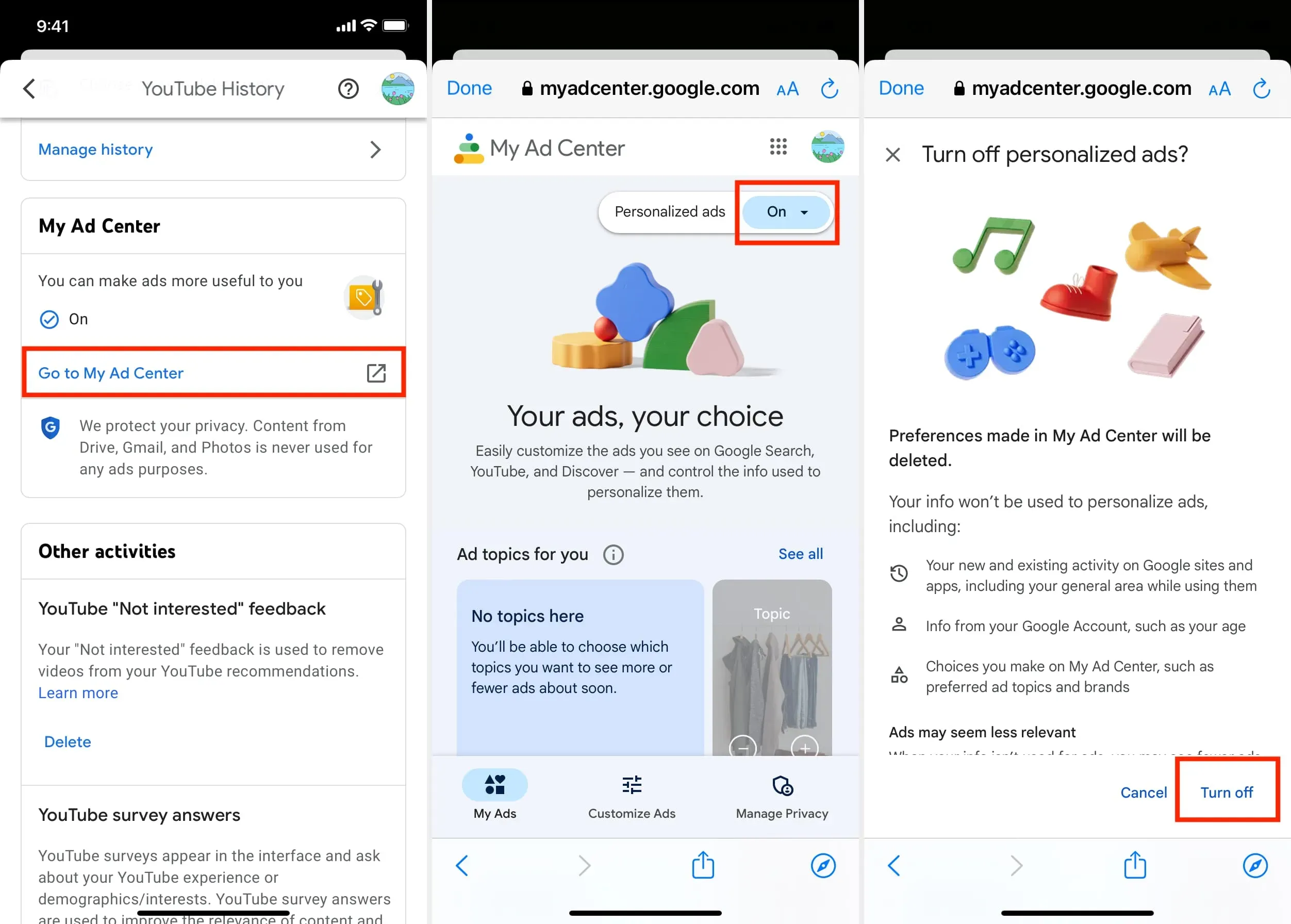
Depois de bloquear anúncios personalizados no YouTube:
- Você não verá mais anúncios relevantes para você.
- O YouTube removerá todas as preferências anteriores que você definiu para visualizar anúncios.
- O Google tem um único hub de anúncios, portanto, desativar os anúncios personalizados para o YouTube também os desativará para o Google e todos os outros sites e aplicativos que usam anúncios do Google.
Observação. O bloqueio da atividade de rastreamento do YouTube e a desativação de anúncios com base em interesses afetam suas contas do YouTube e do Google. Assim, você pode seguir as etapas abaixo em qualquer dispositivo que possua, como iPhone, iPad, telefone Android, Mac ou Windows PC, e as alterações serão refletidas em todos os lugares. Para os fins deste guia, optamos por mostrar as etapas e capturas de tela do iPhone. Você também pode dar uma dica e segui-los em seu computador.
Navegue no YouTube anonimamente
Você pode navegar no YouTube anonimamente sem desativar o rastreamento do YouTube ou a personalização de anúncios. Isso garante que seu feed e as recomendações do YouTube não sejam afetados pelo vídeo único que você assiste.
Por exemplo, certa vez cometi o erro de assistir a um vídeo sobre limpeza e restauração de cascos de cavalos. Pouco tempo depois, minha página inicial e ofertas do YouTube foram preenchidas com vídeos idênticos. Era irritante, para dizer o mínimo.
Da mesma forma, se você ou alguém com acesso ao seu telefone ou computador assistir a vários vídeos de um determinado tipo, suas sugestões serão preenchidas com vídeos relacionados.
Para resolver esse problema, use um dos seguintes métodos para usar o YouTube no modo privado:
Ative o modo de navegação anônima para o aplicativo do YouTube
- Abra o aplicativo do YouTube no seu celular e toque na sua foto de perfil.
- Clique em “Ativar o modo anônimo”.
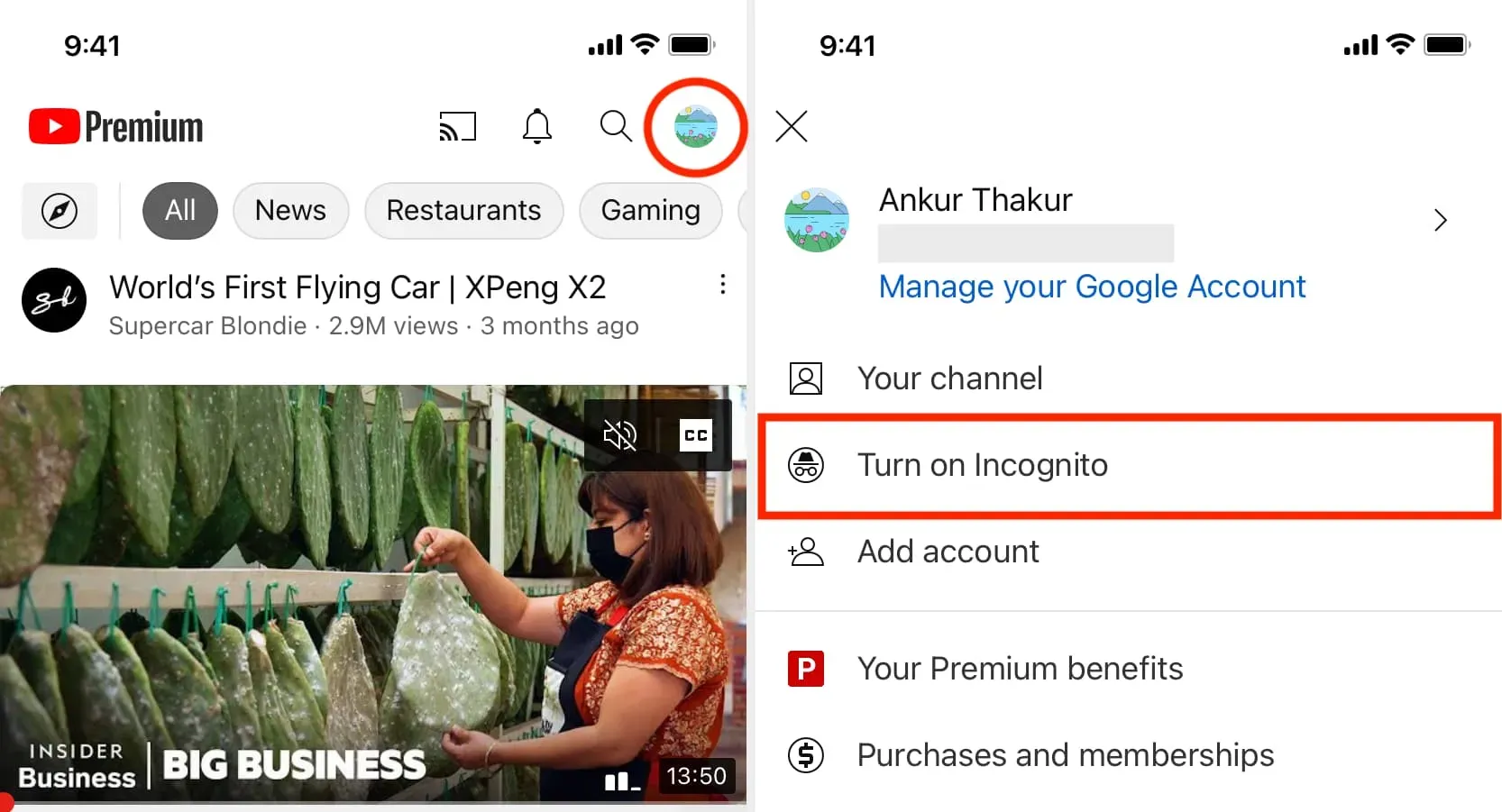
Agora todos os vídeos que você assistir em sessões anônimas serão excluídos automaticamente e não afetarão suas sugestões.
Para sair do modo de navegação anônima no aplicativo do YouTube, toque no ícone da foto do seu perfil e clique em Desativar navegação anônima. Ele também desliga automaticamente após a inatividade.
Use o YouTube quando estiver desconectado ou em um navegador
Para manter suas recomendações básicas do YouTube e resultados de pesquisa de canal limpos, você pode usar o YouTube depois de sair do aplicativo ou visitar YouTube.com em um navegador da Web em que não esteja conectado ao Google. E se você estiver conectado à sua conta do Google, Gmail, Drive ou YouTube (são todas iguais), basta abrir uma janela privada para assistir a vídeos do YouTube anonimamente.
Crie uma nova conta descartável para o YouTube
Você pode criar uma nova conta do Google/YouTube, fazer login com um segundo navegador de computador ou aplicativo móvel do YouTube e usá-lo para assistir o que quiser. Como resultado, isso não deve afetar as recomendações de sua conta principal do Google/YouTube. Você pode criar essa conta única para seus filhos ou para um dispositivo armazenado na sala de estar da família que é usado por todos.
Use uma VPN
Por fim, você pode ativar o aplicativo VPN no seu celular ou computador e assistir ao YouTube anonimamente. Mas isso será novamente eficaz se você não estiver conectado à sua conta do YouTube.



Deixe um comentário